[노션기초사용법] 4. 노션 데이터베이스의 이해 및 데이터 베이스 템플릿

노션에는 데이터베이스라는 거출한 기능이 있는데 이 데이터 베이스가 노션의 꽃이라고 할 수 있습니다. 웹상에 공유되고 있는 대부분의 노션 템플릿 역시 데이터베이스를 기본으로 구성됨을 알 수 있습니다.
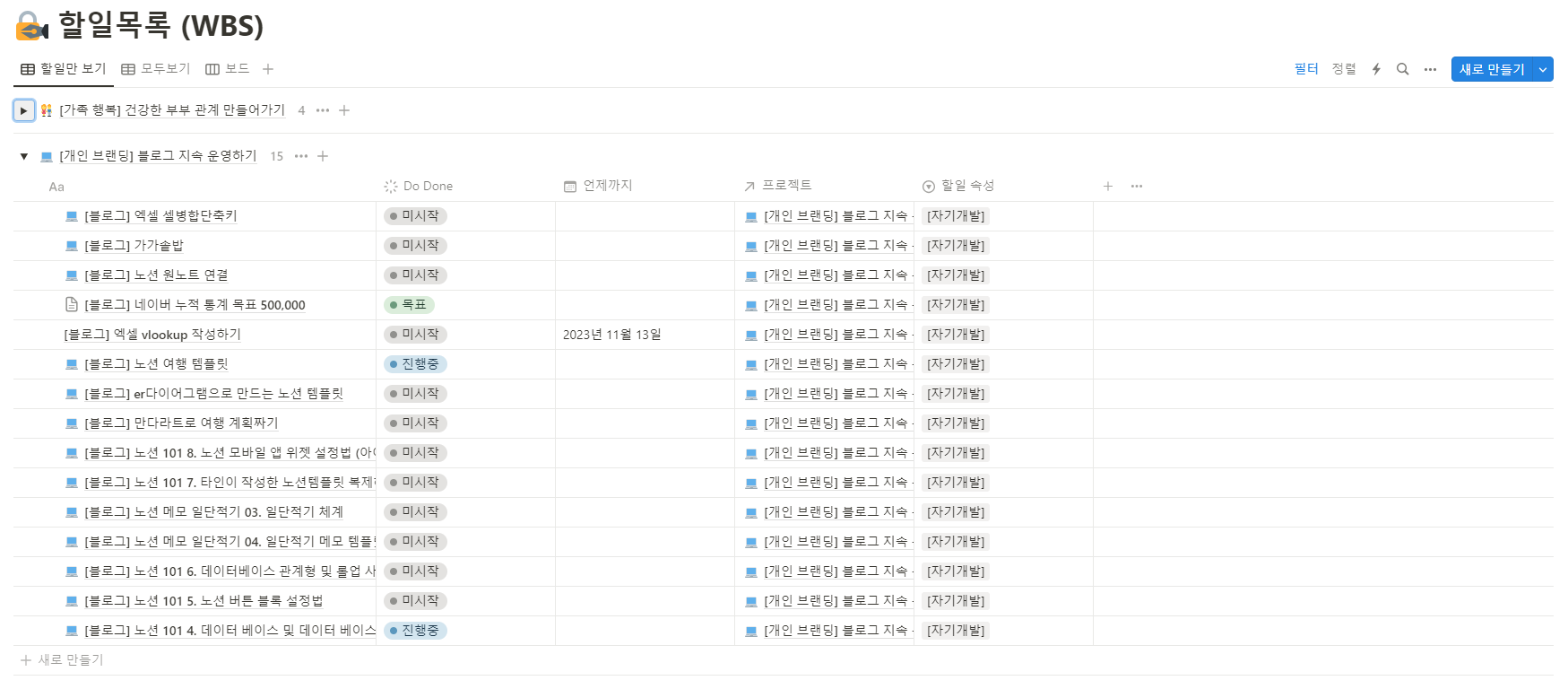
네이버 익스퍼트에서 프리미엄 노션 메모 템플릿을 받아보세요
노션 템플릿_프로젝트로 관리하는 일단 적기 노션 메모장 : 네이버 엑스퍼트
엑스퍼트: 안녕하세요! [일단적기] 노션 메모장 템플릿 제작자입니다. 다들 이런 경험 있지 않으세요? 아 이 내용 분명히 회의 때 적어두었는데, 아 그 동영상 어디서 봤는데 어디서...
m.expert.naver.com
노션 데이터 베이스의 이해
노션 데이터 베이스는 다음과 같이 크게 보면 3가지로 구성됩니다.
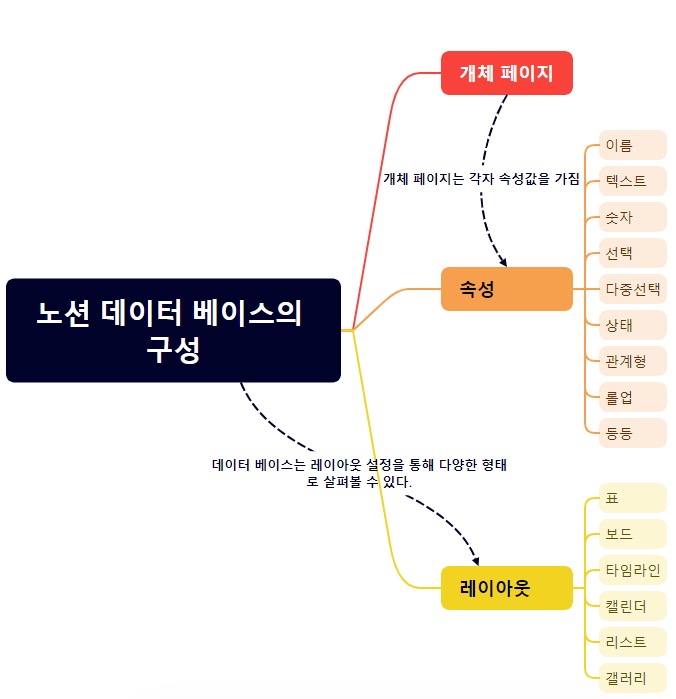
- 개체 - 페이지
- 각종 속성
- 레이아웃
개체 페이지
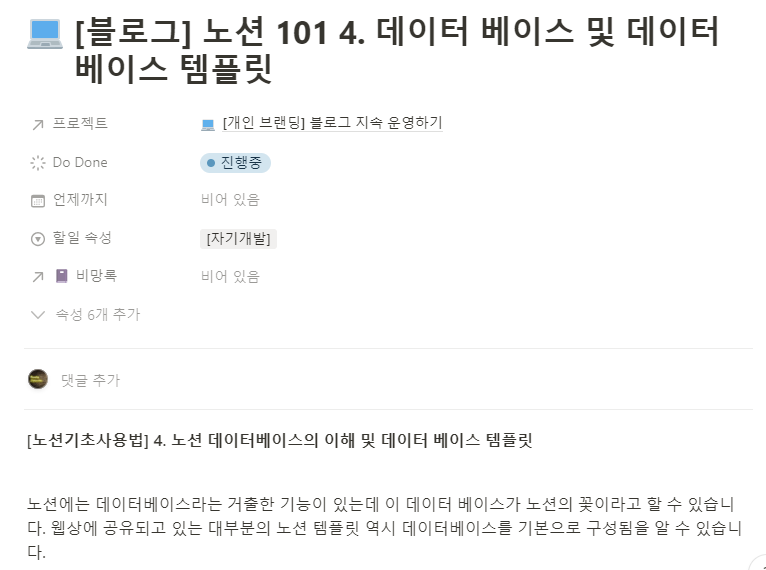
데이터 베이스는 여러개의 페이지를 개체로서 가질 수 있습니다. 각 페이지는 내부에 블록으로 구성된 내용을 가질 수 있습니다. 또한 페이지는 데이터 베이스 마다 사전에 설정한 템플릿으로 만들어 낼 수 있습니다. 각 데이터베이스 페이지는 데이터 베이스에서 설정한 속성을 지닐 수 있어 각 속성을 통하여 필터링 등 추가 작업이 가능합니다.
속성
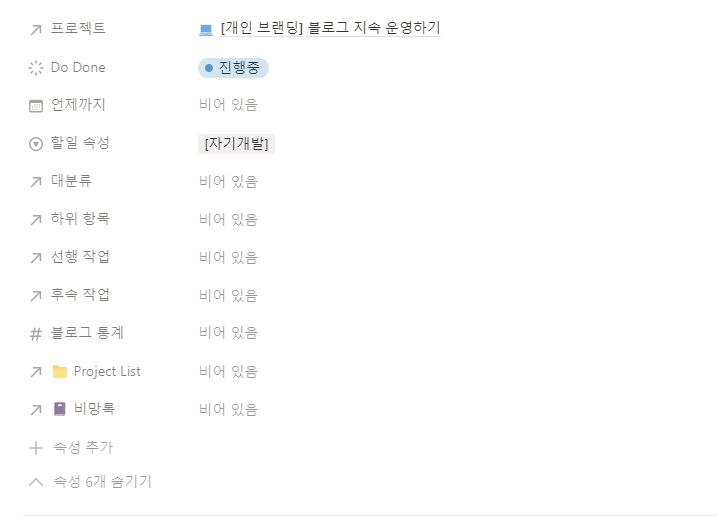
각 개체 페이지 마다 속성을 지정할 수 있습니다. 속성의 종류는 다양합니다.
- 다중 선택
- 선택
- 숫자
- 관계형
- 롤업
- 수식
- 사람
- 상태
- 등등
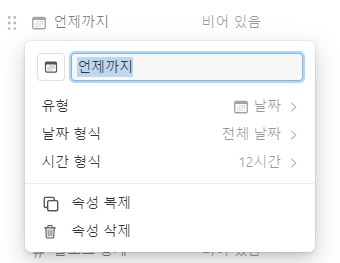
속성은 유형만 선택하면 각 속성의 이름이나 아이콘 등도 변경이 가능합니다.
이는 데이터 베이스의 목적에 따라 설정이 가능하며 비워두는 것도 가능합니다.
속성은 데이터 베이스에서 추가 버튼 혹은 각 개체 페이지에서도 추가가 가능합니다.
몇가지 중요한 속성만 추가 설명하겠습니다.
관계형 속성
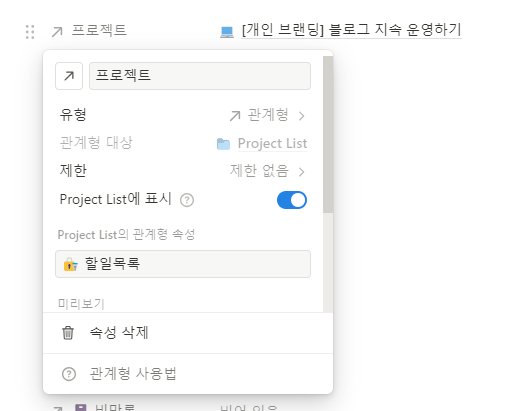
현재 데이터 베이스와 다른 데이터 베이스와 연결하는 속성입니다.
개체 페이지를 타 데이터 베이스와 연결하여 여러방면으로 유용하게 사용이 가능한데요. 다중선택도 가능합니다.
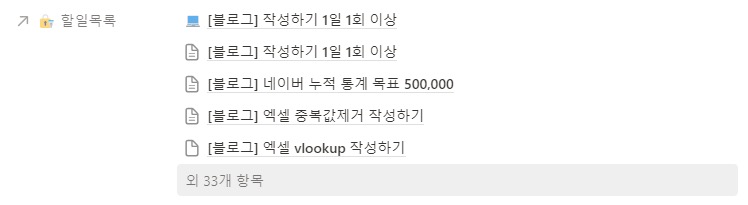
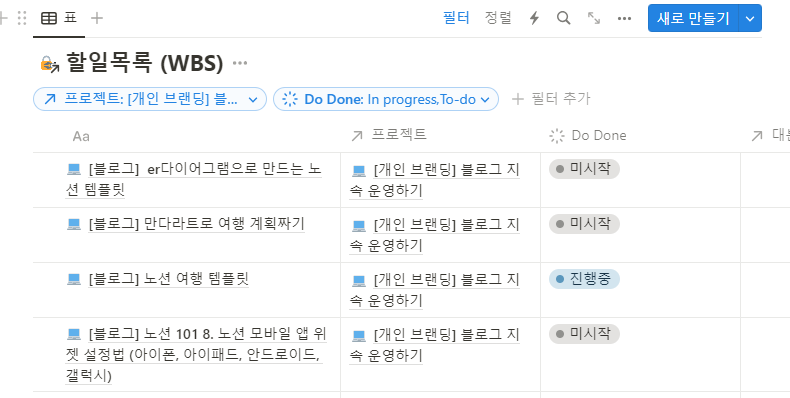
예를 들어, 회원 데이터 베이스가 있고 매출 데이터가 있다면 매출이 어떤 회원에서 발생한 것인지 연결이 가능하며, 메모 등의 페이지도 특정 프로젝트 등과 연결하여 같은 프로젝트의 메모만 보아본다던지 업무를 특정 프로젝트만 본다던지 하는 방식으로요.
롤업 속성
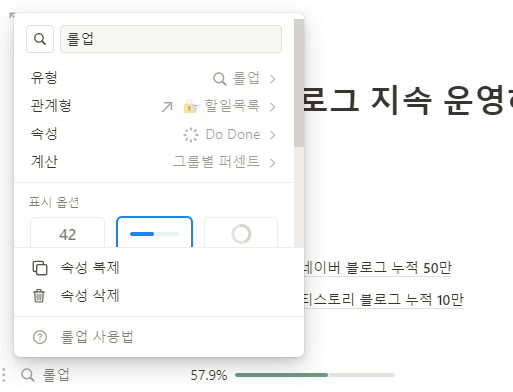
롤업은 관계된 데이터 베이스의 특정 속성 값을 가져오는 속성입니다.
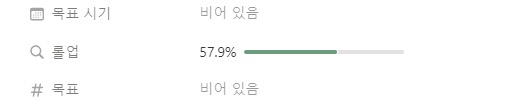
예를 들어 할일 목록의 상태 속성을 상위 프로젝트 단위에서 롤업을 가져올 경우 관계된 프로젝트의 할일 중 완료된 일의 갯수를 측정하여 노출 할 수도 있습니다.
여러가지 레이아웃
노션 데이터 베이스는 6개의 레이아웃 옵션을 가지고 있는데, 이를 통해서 데이터 베이스가 가진 개체 들을 보기 편한 방식으로 볼 수 있습니다.
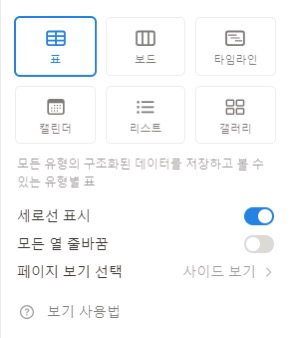
추가로
데이터베이스는 일반 표로도 바꿀 수 있고, csv 파일로 내려받기도 가능합니다.
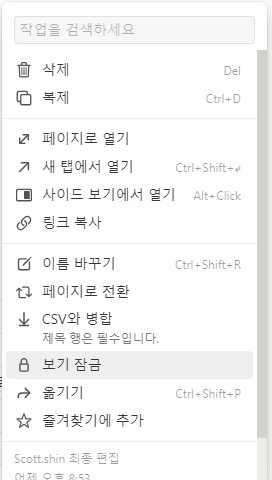
노션 데이터 베이스 만들기
노션 페이지 아무 곳이나 데이터 베이스를 만들 수 있습니다.
데이터 베이스는 인라인 / 별도 페이지 멘션 두가지 방식으로 만들 수 있는데,
인라인은 페이지 내에 데이터 베이스 표가 그대로 노출되는 방식이고

페이지 멘션은 별도의 페이지로 이동하여 데이터 베이스를 보는 방식입니다.
클릭 혹은 탭할 경우 해당 데이터 베이스 페이지로 이동합니다.
전체 페이지 내에 데이터 베이스가 달랑 있는 페이지입니다.

두가지 방식 모두 변경이 가능하고 위치 이동도 가능하니 참고 하세요.
또한, 인라인 데이터 베이스도 사실은 전체 페이지인 데이터 베이스에서 표만 가져와서 인라인으로 보여주는 것일 뿐이니 참고 바랍니다.
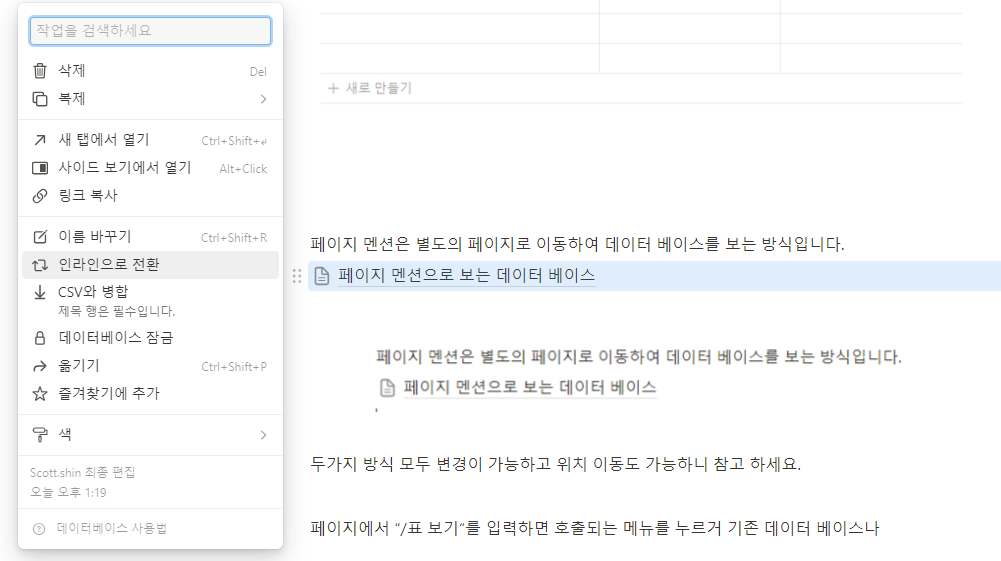
데이터 베이스 만드는 법
페이지 아무 곳이나
“/데이터베이스”라고 타이핑 하거나 “+” 버튼을 눌러 호출되는 메뉴 창에서 데이터 베이스를 원하는 양식에 따라 클릭하면 생성이 가능합니다.
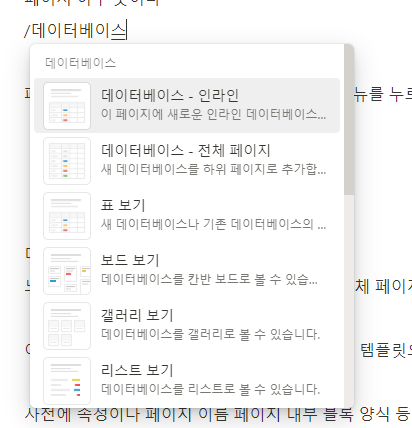
“/표 보기“를 입력하면 기존의 데이터 베이스를 불러올 수도 있습니다. “표보기”에서도 신규 데이터 베이스도 생성이 가능합니다.
“표보기” 로 가져온 데이터 베이스는 원본 데이터 베이스를 설정한 레이아웃, 필터링 등 자신이 원하는 방식으로 볼 수 있도록 가져오는 블록입니다.
데이터 베이스 개체-페이지 추가하는 법
데이터 베이스에서 개체 페이지를 추가하는 방법은 크게 세가지 입니다.
1. 새로만들기 버튼으로 추가
데이터 베이스를 만들면 우측 상단에 새로만들기 버튼이 있습니다.
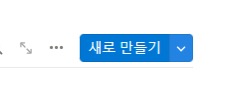
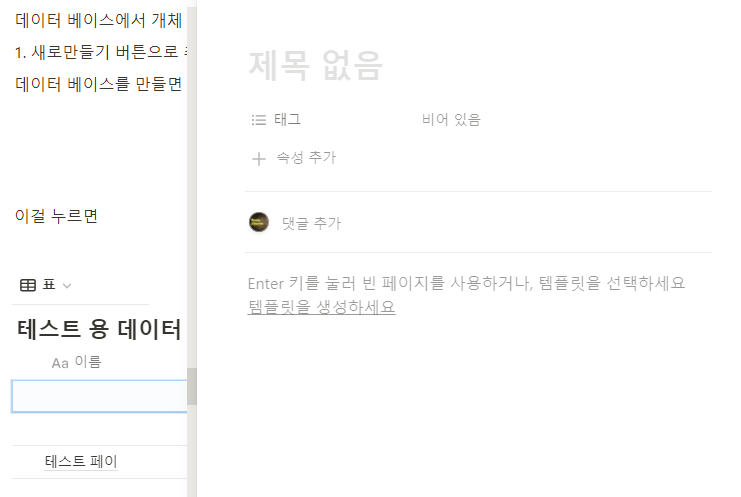
이런 식으로 신규 개체 페이지를 만들 수 있습니다.
새로만들기로 추가되는 페이지는 기본 템플릿으로 설정된 페이지가 추가되니 참고 부탁드립니다.
디폴트는 비어있음으로 페이지 제목, 속성, 블록 등이 비어있는 깨끗한 페이지입니다.
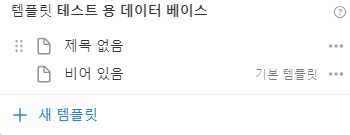
2.템플릿으로 추가
밑에서 설명하겠지만, 각 데이터 베이스는 개체 - 페이지의 사전 설정된 데이터 베이스만의 템플릿을 구성할 수 있습니다.
사전에 설정된 템플릿을 추가할 수 있으며 약간의 커스텀으로 “버튼”이라는 블록을 이용해 추가하는 방식도 있으나 이는 다른 글로 설명하겠습니다.
템플릿으로 개체 페이지를 추가하는 것은 새로만들기 옆 꺽새를 눌러
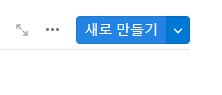
사전 설정해둔 템플릿 목록을 열고
원하는 템플릿을 선택하면 됩니다
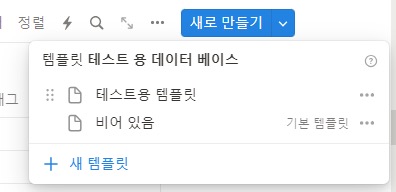
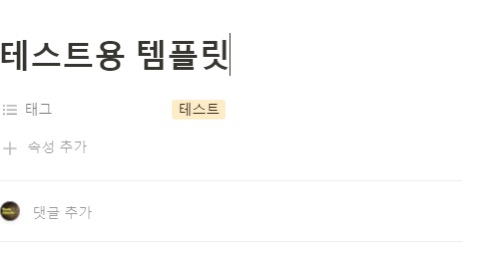
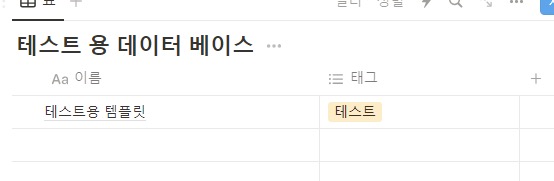
3.데이터 베이스 표 상에 새로 만들기로 추가
데이터 베이스 보기 상 표에 보면 최하단에 새로 만들기라는 항목이 있는데 이 버튼으로 추가해도 됩니다. 이 경우는 기본 템플릿으로 추가되는데,
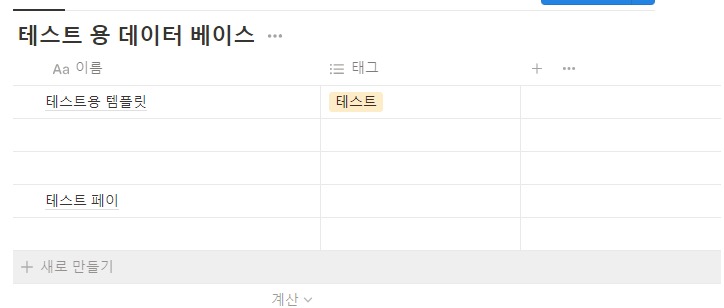
만약 하위항목 속성이 활성화 된 상태라면 해당 버튼을 눌러, 하위항목 개체 - 페이지를 추가할 수도 있습니다.
데이터 베이스 속성 추가하기
데이터 베이스에서 속성을 추가하는 방식은 크게 세가지 입니다.
1.데이터 베이스 표 상에서 + 누르기

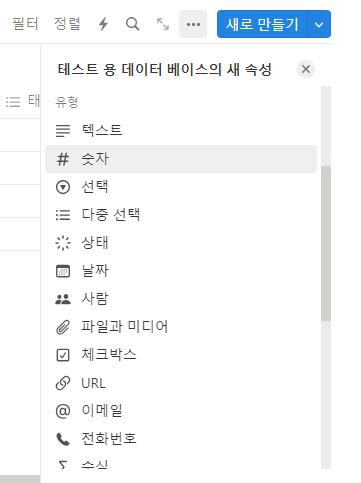
2.페이지에서 속성 추가하기
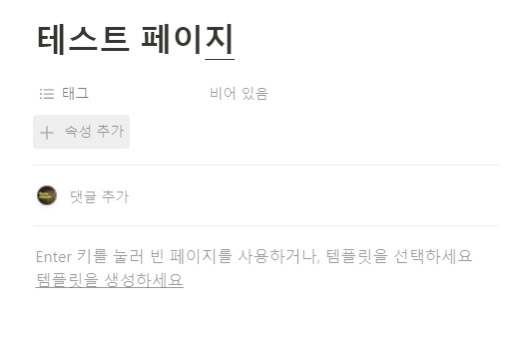
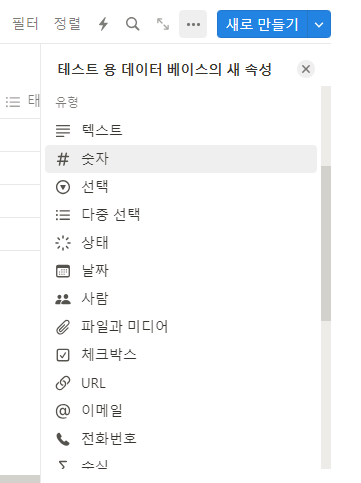
3.데이터 베이스 옵션에서 속성 추가하기
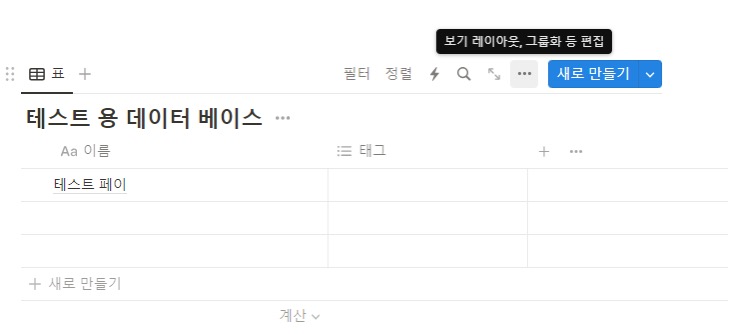
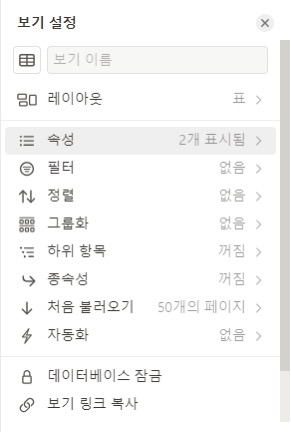
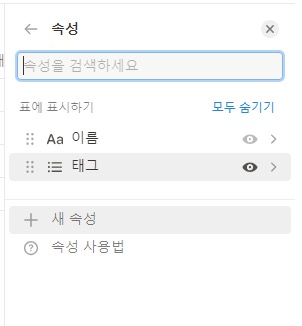
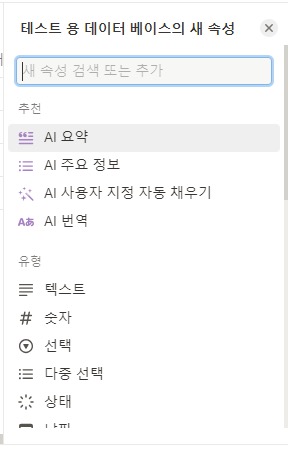
위와 같은 방식으로 원하는 속성을 추가하여 노션 데이터 베이스를 구성해보세요.
데이터 베이스 템플릿
노션 데이터 베이스는 새로추가 버튼을 통해 개체 페이지를 추가할 수 있습니다.
이 새로 추가하는 개체 페이지를 사전에 설정된 템플릿으로 반복 생성이 가능합니다.
사전에 속성이나 페이지 이름 페이지 내부 블록 양식 등 자유롭게 설정이 가능합니다.
노션 데이터 베이스 템플릿 만드는 법
데이터 베이스 우상단의 새로만들기 버튼에서 꺽새를 눌러 템플릿 창을 열어주세요.
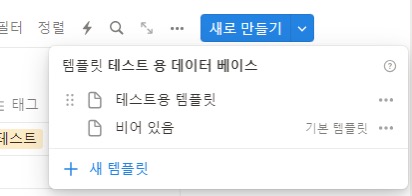
새 템플릿 버튼을 누르면 비어있는 창이 나오게되고
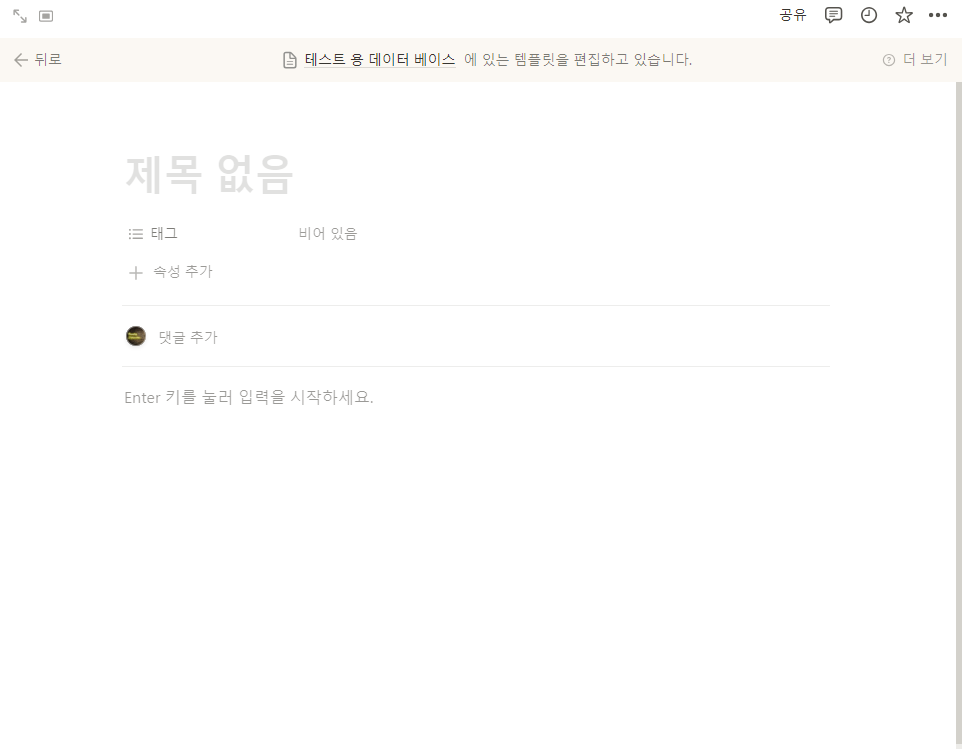
여기서 원하는 내용으로 템플릿을 구성하면 됩니다.
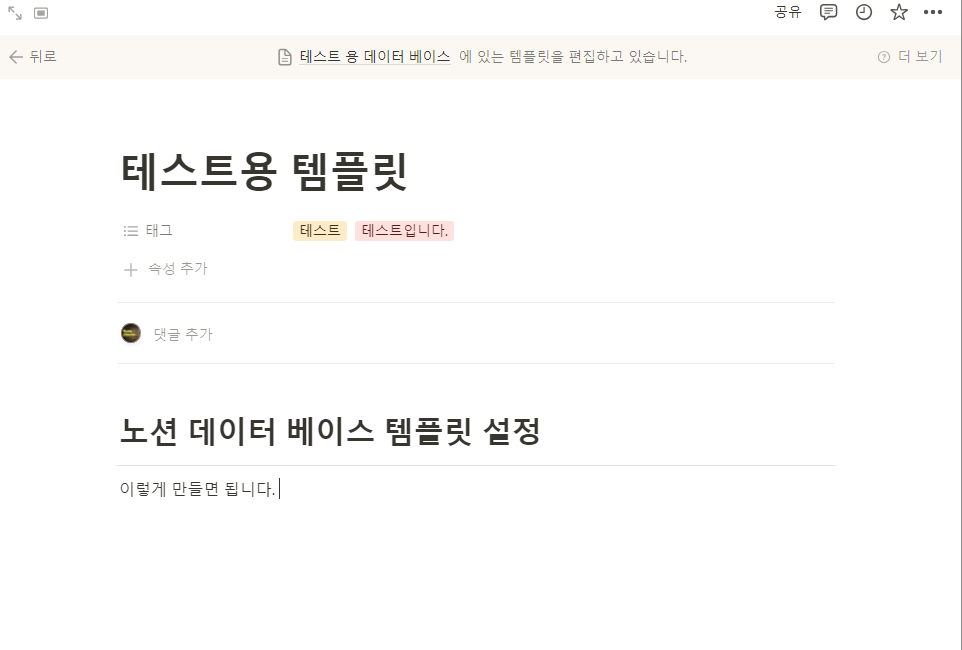
속성이나 페이지 내부 블록을 추가하고 뒤로가기를 누르면
이후 새로만들기 버튼 내 템플릿 버튼으로 만들어진 템플릿을 생성할 수 있습니다.
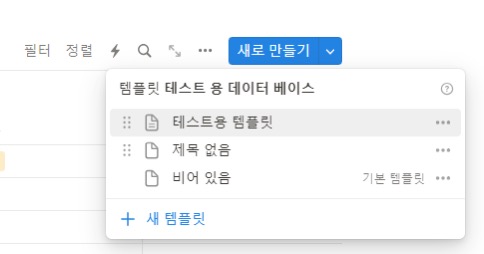
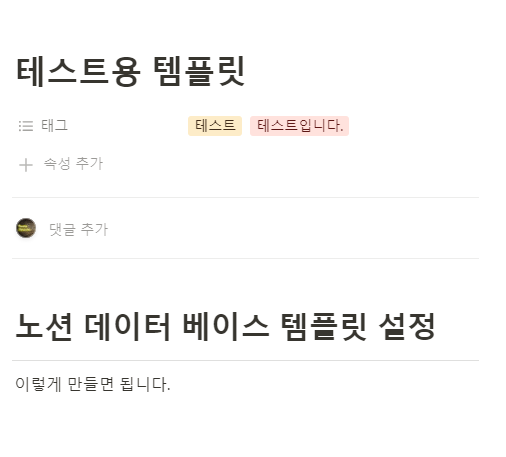
각 템플릿은 편집도 가능합니다.
템플릿 오른쪽 설정을 눌러 편집을 누르면 편집이 가능합니다.
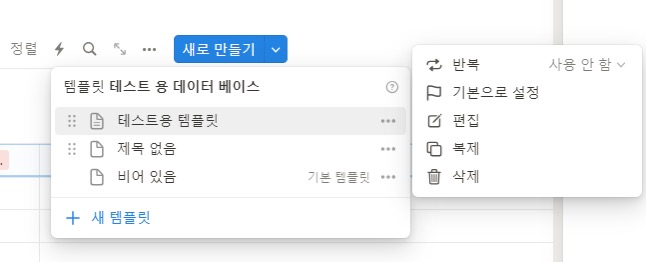
특정 템플릿을 기본 템플릿으로도 설정이 가능합니다.
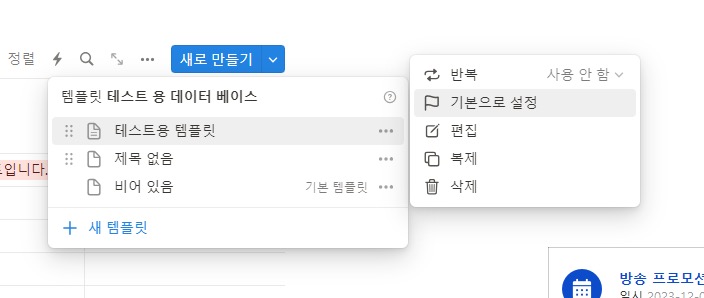
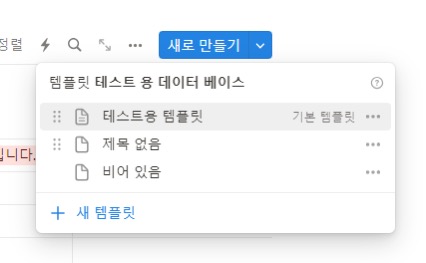
혹은 템플릿을 자동으로 반복 생성도 가능합니다.
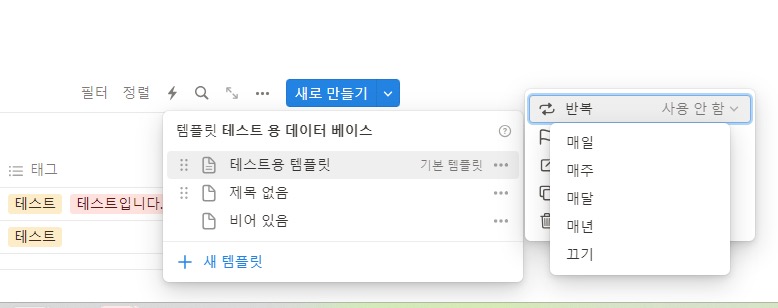
노션 데이터 배이스에 대한 기초 이해에 대해서 설명드렸습니다.
감사합니다.